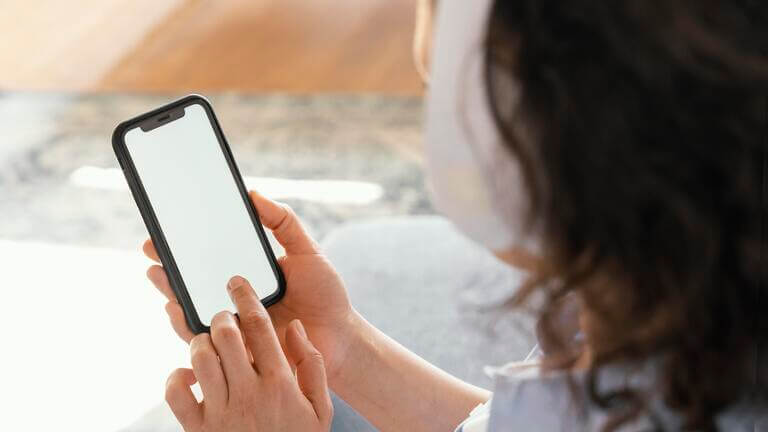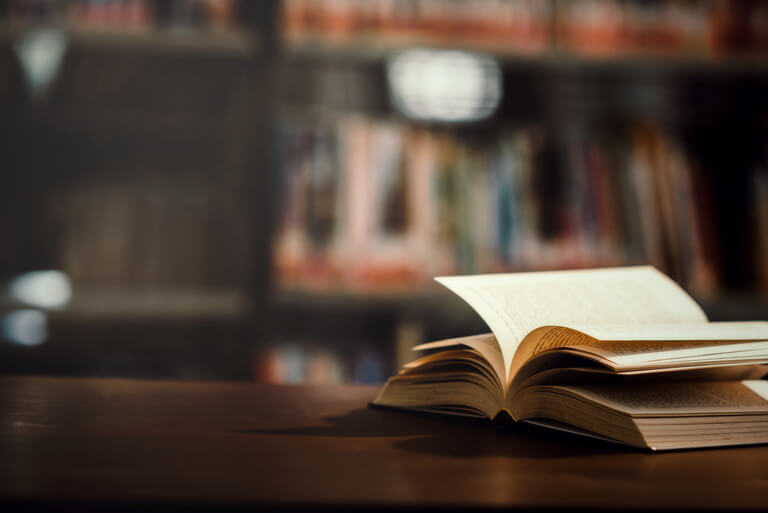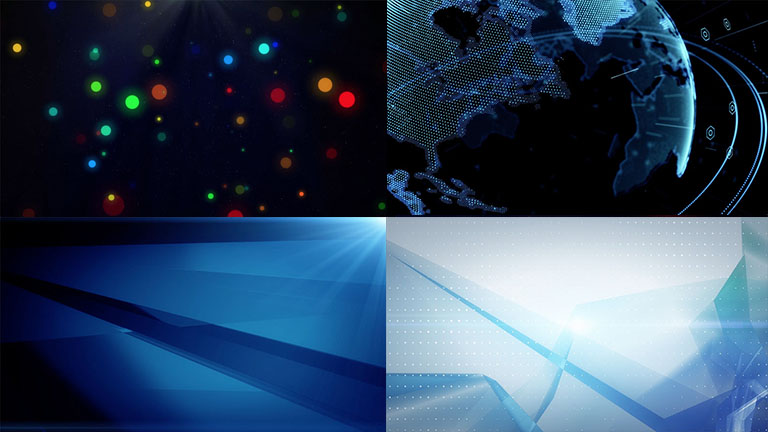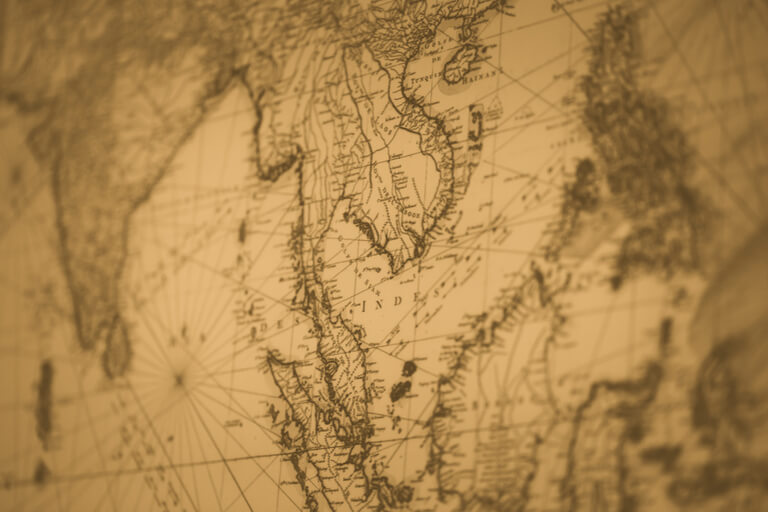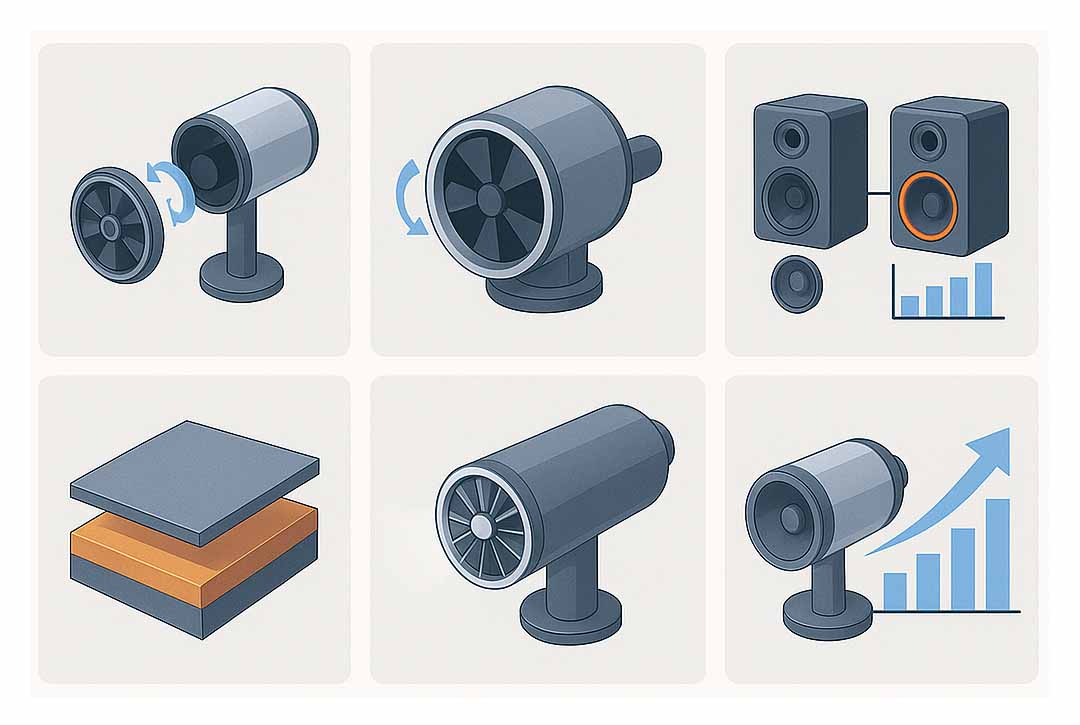「動画編集に使用するエフェクトにはどんな種類があるの?」
そのようなご質問にお答えします。
本記事の内容
・動画編集で重要なエフェクトとは?
・動画編集に使用するエフェクトの種類
・動画編集にエフェクトを使用するためには
動画のクオリティを左右する要素の一つにエフェクトがあります。
動画編集をはじめたばかりの方であれば、「どんな種類があって、どれを使えばいいの?」と迷われることでしょう。
そこで本記事では、動画編集のエフェクトについて種類や使用するための方法をご紹介します。
エフェクトについて知りたい方は、ぜひ最後まで読んでみてください。

創業15年の大阪の映像制作会社、株式会社インディゴの代表。映像業界で20年の経験を誇る。
2006年に単身でオーストラリアに渡り1年弱、現地の映像制作会社の業務に携わり、帰国後に独立しインディゴを創業。
映像に関する、企画、演出、撮影、CG制作など多くの見識があり実績として、クボタ、ダイキン、パナソニック、ハウスウェルネスフーズなど様々な関西大手企業の映像制作を手掛けている。
動画編集で重要なエフェクトとは?

エフェクトとは動画に加える特殊効果のことで、動画のクオリティを高めたり視聴者にインパクトを与えるなど、動画編集において欠かせない重要な要素です。
エフェクトにはさまざまな種類があり、使用するエフェクトの違いで印象が大きく変化するため、特徴を知ってイメージに合ったものを使用しなければいけません。
また、動画編集ソフトごとに使用できるエフェクトは異なるため、自分のソフトにはどんなものが収録されているか事前に確認しておく必要があります。
補足:編集動作が重いと感じたときは
エフェクトは使用するデータ量が大きいため、スペックの低いパソコンでは思うように使用できないことがあります。
編集動作が重いと感じるようであれば、以下のスペックを満たしているパソコンを選ぶと良いでしょう。
・CPU:Core i7以上
・メモリ:16GB以上
まずは、自分が使用しているパソコンのスペックを確認してみてください。
動画編集に使用するエフェクトの種類

動画編集によく用いられる以下の5つのエフェクトをご紹介します。
・トランジション
・モーショングラフィックス
・スピードランプ
・カラーエフェクト
・サウンドエフェクト
順番に解説していきます。
トランジション
トランジションは分割したカット間にはさむエフェクトで、つなぎ目をスムーズに見せたり、あえて印象的に見せるなどの効果があります。
よく用いられるトランジションは以下です。
・フェードイン(フェードアウト)
真っ暗な画面を徐々に明るくして次の動画につなぐトランジションです。
反対に、フェードアウトは徐々に暗くなります。
・ディゾルブ
前のカットがフェードアウトするのに合わせて、次のカットがフェードインするトランジションです。
・スライド
名前の通り前のカットの上に後のカットがスライドして重なるトランジションです。
トランジションはどれを挿入するかで印象が変わるため、それぞれの特徴を理解して動画に合ったものを選んでください。
モーショングラフィックス
モーショングラフィックスは、写真やイラスト、文字などの素材に動きをつけ加えたものです。
動画のオープニングを中心に幅広く使用されており、動画編集を行う上で最も使用頻度が高いエフェクトといえます。
テキストやロゴに動きを加えることで視聴者の興味を惹いたり、より分かりやすく伝えるなど、重要なエフェクトのひとつです。
スピードランプ
スピードランプは、動画の一部を早送りしたりスローモーションにするなど、速度を変えるエフェクトです。
編集ソフトごとに名前が少しずつ異なり、「タイムリマップ」や「リタイミング」などと呼ばれることもあります。
単調なシーンを早送りにしたり、詳しく見せたいシーンをスローモーションにするなど、動画にメリハリをつけて視聴者を引き込みます。
カラーエフェクト
カラーエフェクトは動画の色に関するエフェクトで、さまざまな種類があります。
・モノクロ
名前の通り、動画を白黒に変えるエフェクトです。カラーとモノクロを上手く組み合わせることで、印象的な動画に仕上げられます。
・色の置換
動画内のものを一つ指定し、色を置き換えるエフェクトです。たとえば、洋服の色や髪色を変えるなどの使い方があります。
・カラースプラッシュ
動画内の一つの色だけを選択し、他を白黒に見せるエフェクトです。強調させたいものがある時に用いられます。
サウンドエフェクト
サウンドエフェクトは効果音のことで、雨や風などの自然の音から笑い声や拍手などの人が発する音まで、さまざまな音に関するエフェクトを指します。
BGMとは別に挿入することで、動画のリアリティを出したり強く印象を残せます。
動画編集にエフェクトを使用するためには

動画編集にエフェクトを使用する場合、以下の3つの方法があります。
・編集ソフトのエフェクトを使う
・素材サイトからダウンロードする
・専用ソフトで自作する
それぞれ見てみましょう。
編集ソフトに収録されているエフェクトを使用する
動画編集ソフトには、さまざまなエフェクトが収録されています。
ソフト自体も無料からプロが使用するような有料まで多様なので、自分に合ったものから選ぶと良いでしょう。
無料・有料それぞれのおすすめソフトを一部ご紹介します。
無料
・Filmora:無期限で使える無料版があり、プロ並みの動画編集が可能
有料
・Adobe Premiere Pro:プロも使用する動画編集の代表的ソフト
・Adobe After Effects:動画編集のなかでもエフェクトに特化したソフト
有料ソフトには無料体験版が用意されているため利用してみてください。
素材サイトからダウンロードする
素材サイトからエフェクトをダウンロードする方法もあります。
編集ソフトと同様に、無料・有料が分かれるため、使いたいエフェクトで検索するのがおすすめです。
無料
・Filmstock:動画編集ソフト「Filmora」を使用する方におすすめのサイト
・Pexels:検索しやすく、スムーズなエフェクト選びが可能
有料
・MotionElements:素材が豊富で月額2,150円支払えば無制限にダウンロード可能
その他、素材サイトAdobe Stockについては下記の記事で解説しています。
» 映像制作のプロが教える「Adobe Stock」を使うべき4つの理由
専用ソフトで自作する
よりオリジナル度の高いエフェクトを使用したい方は、3Dソフトなどから自作する方法もあります。
しかし、動画編集以上に高い技術が必要なため、慣れていなければ難しいでしょう。
慣れている方や、作ってみたい方はYouTubeなどでも制作方法が紹介されているので、参考にしてみてください。
まとめ

本記事では、動画編集のエフェクトについて種類や使用するための方法をご紹介しました。
エフェクトは使い方次第で動画のクオリティをぐんと上げられる重要な要素です。
膨大な数があるためすべては把握できませんが、まずは基本的なエフェクトだけでも覚えて、ぜひ動画編集に活かしてみてください。